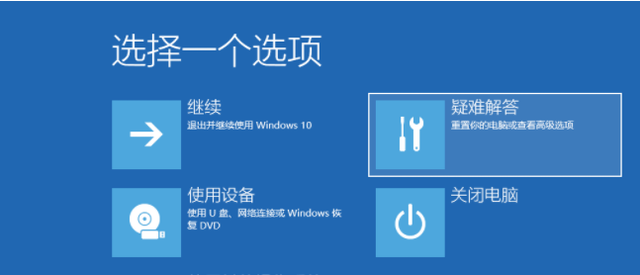有很多小伙伴在后台反映自己经常遇到win10电脑黑屏的情况。但是不知道咋办。不要着急。今天小编就带着解决办法来啦。简单操作易上手。小白也能轻松掌握。
工具/原料
系统版本:Windows10
品牌型号:Dell D3
方法一:
1。长按电源按钮关机;
2.按下电源按钮打开电源;
3.重复步骤1~2三次;
4.确认屏幕上是否出现“修复”界面。如果出现。点击“高级修复选项”;
5.单击“故障排除”。“高级选项”。“开始设置”和“重新启动”。
6.系统重启后。按下“安全模式”对应的数字4。进入安全模式;
7.进入安全模式后。按下Win logo键X。点击“设备管理器”;
8.展开“显示适配器”。右键单击独立显卡AMD或NVIDIA。选择禁用;
9.重新启动计算机;也可以在启动时强制关机三次后尝试进入WinRE。选择高级启动选项。启动到低分辨率模式。
总结
以上就是win10电脑黑屏怎么办进不去系统的全部解决办法啦。希望对你有所帮助。
更多服务器知识文章推荐:
本文标题:win10开机黑屏无法进入系统(win10开机黑屏无法进入系统而且没有鼠标)
本文地址:https://gpu.xuandashi.com/77493.html,转载请说明来源于:渲大师
声明:本站部分内容来自网络,如无特殊说明或标注,均为本站原创发布。如若本站内容侵犯了原著者的合法权益,可联系我们进行处理。分享目的仅供大家学习与参考,不代表本站立场!
本文地址:https://gpu.xuandashi.com/77493.html,转载请说明来源于:渲大师
声明:本站部分内容来自网络,如无特殊说明或标注,均为本站原创发布。如若本站内容侵犯了原著者的合法权益,可联系我们进行处理。分享目的仅供大家学习与参考,不代表本站立场!